Gruppér eller opdel en gruppe af data i en pivottabel
Gruppering af data i en pivottabel kan hjælpe dig med at vise et undersæt af data, der skal analyseres. Det kan f.eks. være, at du vil gruppere en lang liste med dato- og klokkeslætsfelter i pivottabellen i kvartaler og måneder

-
Højreklik på en værdi i pivottabellen, og vælg Gruppér.
-
I feltet Gruppering skal du markere afkrydsningsfelterne Starter fra og Slutter med og redigere værdierne om nødvendigt.
-
Under Inden skal du vælge et tidsinterval. For numeriske felter skal du skrive et tal, der angiver intervallet for hver gruppe.
-
Vælg OK.
-
Hold Ctrl nede, og vælg to eller flere værdier.
-
Højreklik, og vælg Gruppér.
Med tidsgruppering bliver relationer over tidsrelaterede felter automatisk registreret og grupperet sammen, når du føjer rækker af tidsfelter til dine pivottabeller. Når de er grupperet sammen, kan du trække gruppen til din pivottabel og starte din analyse.
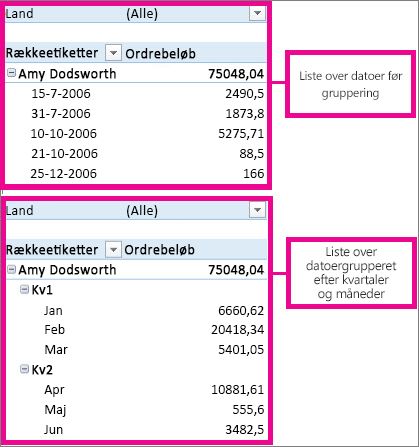
-
Markér gruppen.
-
Vælg Analysér > Feltindstillinger. Klik på Feltindstillinger under Aktivt felt under fanen Analysér pivottabel.
-
Ændr Brugerdefinerede navn til noget, du ønsker, og vælg derefter OK.
-
Højreklik på et element i gruppen.
-
Vælg Opdel gruppe.
-
Højreklik på en værdi i pivottabellen, og vælg Gruppér.
-
I feltet Gruppering skal du markere afkrydsningsfelterne Starter fra og Slutter med og redigere værdierne om nødvendigt.
-
Under Inden skal du vælge et tidsinterval. For numeriske felter skal du skrive et tal, der angiver intervallet for hver gruppe.
-
Vælg OK.
-
Hold Ctrl nede, og vælg to eller flere værdier.
-
Højreklik, og vælg Gruppér.
Med tidsgruppering bliver relationer over tidsrelaterede felter automatisk registreret og grupperet sammen, når du føjer rækker af tidsfelter til dine pivottabeller. Når de er grupperet sammen, kan du trække gruppen til din pivottabel og starte din analyse.
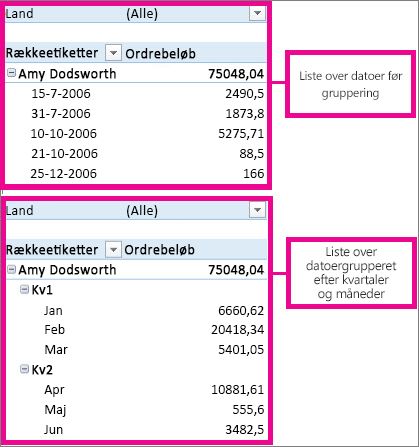
-
Markér gruppen.
-
Vælg Analysér > Feltindstillinger. Klik på Feltindstillinger under Aktivt felt under fanen Analysér pivottabel.
-
Ændr Brugerdefinerede navn til noget, du ønsker, og vælg derefter OK.
-
Højreklik på et element i gruppen.
-
Vælg Opdel gruppe.
Har du brug for mere hjælp?
Du kan altid spørge en ekspert i Excel Tech Community eller få support i community'er.










